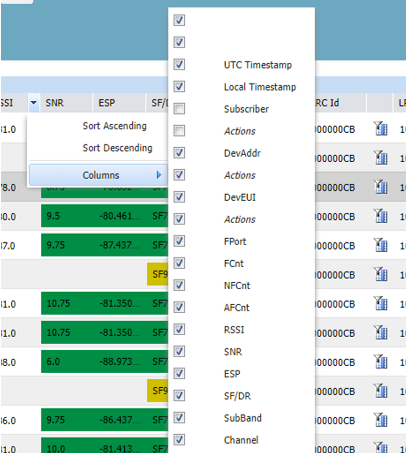Filtrer les paquets
Options de recherche
Vous pouvez utiliser des filtres pour rechercher des paquets et des rapports dans votre trafic. Sans entrer de critères, vous pouvez récupérer jusqu'à 10 000 paquets affichés sur 100 pages. Une page contient 100 paquets.
Sauf pour les filtres de date, tous les filtres acceptent plusieurs entrées comme suit :
- Dans une boîte de filtre, tapez plusieurs valeurs séparées par une virgule. Lors de l'utilisation du filtrage rapide, tapez ensuite une virgule et saisissez manuellement la valeur suivante.
- Dans la liste "Type de paquet", vous pouvez sélectionner plusieurs types de rapports à afficher.
Pour supprimer votre sélection, cliquez sur Effacer.
-
Utilisez les filtres suivants selon vos besoins :
Pour LoRaWAN®

Filtrer Description Filtrage DevAddr Filtre les capteurs par adresse du capteur. Utilisez le caractère * pour entrer un préfixe ou un suffixe DevAddr. Exemple : *01234Filtrage DevEUI Filtre les capteurs par EUI du capteur. Utilisez le caractère * pour entrer un préfixe ou un suffixe DevEUI. Exemple : 01234*LRR Id Filtering Filtre tous les paquets reçus par une passerelle LRR spécifique en tant que meilleure LRR. Si le même paquet uplink est reçu par plusieurs LRR, le filtrage s'appliquera seulement à la meilleure LRR. La meilleure LRR est celle recevant le paquet uplink avec le plus haut rapport signal-bruit.Pour plus d'informations, voir statistiques radio LoRaWAN®. Type de paquet Filtre les paquets par type/sens du trafic ou filtre les rapports en sélectionnant un ou plusieurs éléments dans la liste (valeurs multiples prises en charge) :
Pour les paquets uplink :
- Uplink (Données uniquement) : Affiche uniquement les paquets uplink avec payload applicative (pas de commandes MAC, pas d'ACK).
- Uplink (MAC + Données) : Affiche les paquets uplink incluant à la fois la payload applicative et les données MAC (commandes MAC, ACK).
- Uplink (MAC uniquement) : Affiche les paquets uplink sans payload applicative ; c'est-à-dire contenant uniquement des commandes MAC et/ou des ACK. Les paquets vides sont également comptés comme des paquets MAC uniquement.
- Uplink (Join) : Affiche les paquets Join Request.
Pour les paquets downlink :
- Downlink Unicast (Données uniquement) : Affiche uniquement les paquets downlink unicast avec payload applicative (pas de commandes MAC, pas d'ACK).
.- Downlink Unicast (MAC + Données) : Affiche les paquets downlink incluant à la fois la payload applicative et les données MAC (commandes MAC, ACK).
- Downlink Unicast (MAC uniquement) : Affiche les paquets downlink unicast sans payload applicative ; c'est-à-dire contenant uniquement des commandes MAC et/ou des ACK. Les paquets vides sont également comptés comme des paquets MAC uniquement.
- Downlink Unicast (Join) : Affiche les paquets Join Accept.
- Downlink Multicast : Affiche uniquement les paquets downlink multicast avec payload applicative. Notez que les paquets Multicast n'incluent pas de commandes MAC ni d'ACK.
Pour les rapports :
- Multicast Summary : Affiche uniquement les rapports de synthèse multicast liés à un groupe multicast.
- Location : Affiche les rapports de localisation.
- Device Reset : Affiche les notifications de réinitialisation pour les capteurs ABP.Filtrage LRC Id Filtre tous les paquets routés vers un network server LRC spécifique. Filtrage ID AS Disponible uniquement dans Wireless Logger rattaché à un compte abonné. Il vous permet de filtrer les paquets uplink ou downlink échangés avec un serveur d'applications/connexion spécifique. De/À Filtre tous les paquets reçus sur une plage de dates/heures spécifique. Le paramètre de date/heure se réfère à l'heure locale. Le fuseau horaire est récupéré à partir des paramètres du navigateur PC. Pour le cellulaire
Filtrer Description Filtrage IPV4 Adresse IP attribuée à un capteur cellulaire sur le réseau LTE Filtrage IMEI Identité Internationale de l'Équipement Mobile Filtrage MTC Communication de Type Machine, c'est-à-dire le numéro d'identification du Connecteur EPC ; l'équivalent de ce dernier dans LoRaWAN® est une passerelle LRR Type de paquet Filtre les paquets par type/direction de trafic ou filtre le rapport en sélectionnant un ou plusieurs éléments de la liste Filtrage LRC Id Filtre tous les paquets routés vers un network server LRC spécifique. Filtrage ID AS Disponible uniquement dans Wireless Logger rattaché à un compte abonné. Il vous permet de filtrer les paquets uplink ou downlink échangés avec un serveur d'applications spécifique. De/À Filtre tous les paquets reçus sur une plage de dates/heures spécifique. Le paramètre de date/heure se réfère à l'heure locale. Le fuseau horaire est récupéré à partir des paramètres du navigateur PC. -
Cliquez sur Actualiser
pour lancer la recherche et recharger les paquets.
-> Dans la barre de statut, un message vous indique le nombre de paquets chargés dans la première page de résultats.
-
Cliquez sur Suivant pour vérifier si le résultat de votre recherche contient plus de pages. Répétez au besoin.
-
(Facultatif) Pour voir plus de paquets sur votre écran, consultez Extension du tableau de bord.
-
(Facultatif) Restreignez votre recherche au besoin, par exemple en utilisant le filtrage rapide.
Filtrage rapide
Dans la liste des Derniers paquets, vous pouvez affiner votre recherche en réutilisant des valeurs pour remplir automatiquement les filtres correspondants dans la barre de recherche.
Les filtres rapides portent le nom de la colonne où ils sont situés.
- Dans la liste des Derniers paquets, cliquez sur
à côté de la valeur que vous souhaitez entrer dans le filtre correspondant de la barre de recherche. Exemple En cliquant sur le filtre rapide DevEUI, vous pouvez filtrer uniquement les paquets d'un capteur spécifique.
- (Facultatif) Si vous souhaitez entrer plus de valeurs dans le même filtre, tapez une virgule depuis le clavier, puis saisissez manuellement la valeur suivante.
- Cliquez sur Actualiser pour relancer la recherche et recharger les paquets.
Tri des paquets
Grâce à la flèche vers le bas dans les titres de colonne, vous pouvez trier les paquets selon vos besoins. Vous pouvez également masquer et afficher les colonnes que vous souhaitez pour personnaliser votre tableau de bord.
Les colonnes dans la liste des Derniers paquets affichent les métadonnées les plus importantes du paquet.
Pour plus d'informations, voir :
-
Pour LoRaWAN® : Colonnes des métadonnées uplink et Colonnes des métadonnées downlink
-
Pour le cellulaire : Colonnes de métadonnées cellulaires.
-
Sur la liste des passerelles, survolez avec votre souris un en-tête de colonne que vous souhaitez, puis cliquez sur la flèche pour afficher plus d'options :
- Cliquez sur Trier par ordre croissant ou Trier par ordre décroissant pour trier les paquets selon ces métadonnées. Note La fonction de tri s'applique uniquement à la page actuelle. Elle ne trie pas les paquets sur toutes les pages.
-
Utilisez le menu Colonnes pour masquer ou afficher les colonnes que vous souhaitez.
Note Le menu Colonnes est le même pour toutes les colonnes.